大屏时代,你的屏幕够大够多吗?
今天简单聊聊Zotero的大屏操作!
如果你是在Windows上使用Zotero+QuickLook的组合预览文献,推荐使用双屏。
比如我办公室的工位是这样的。👇
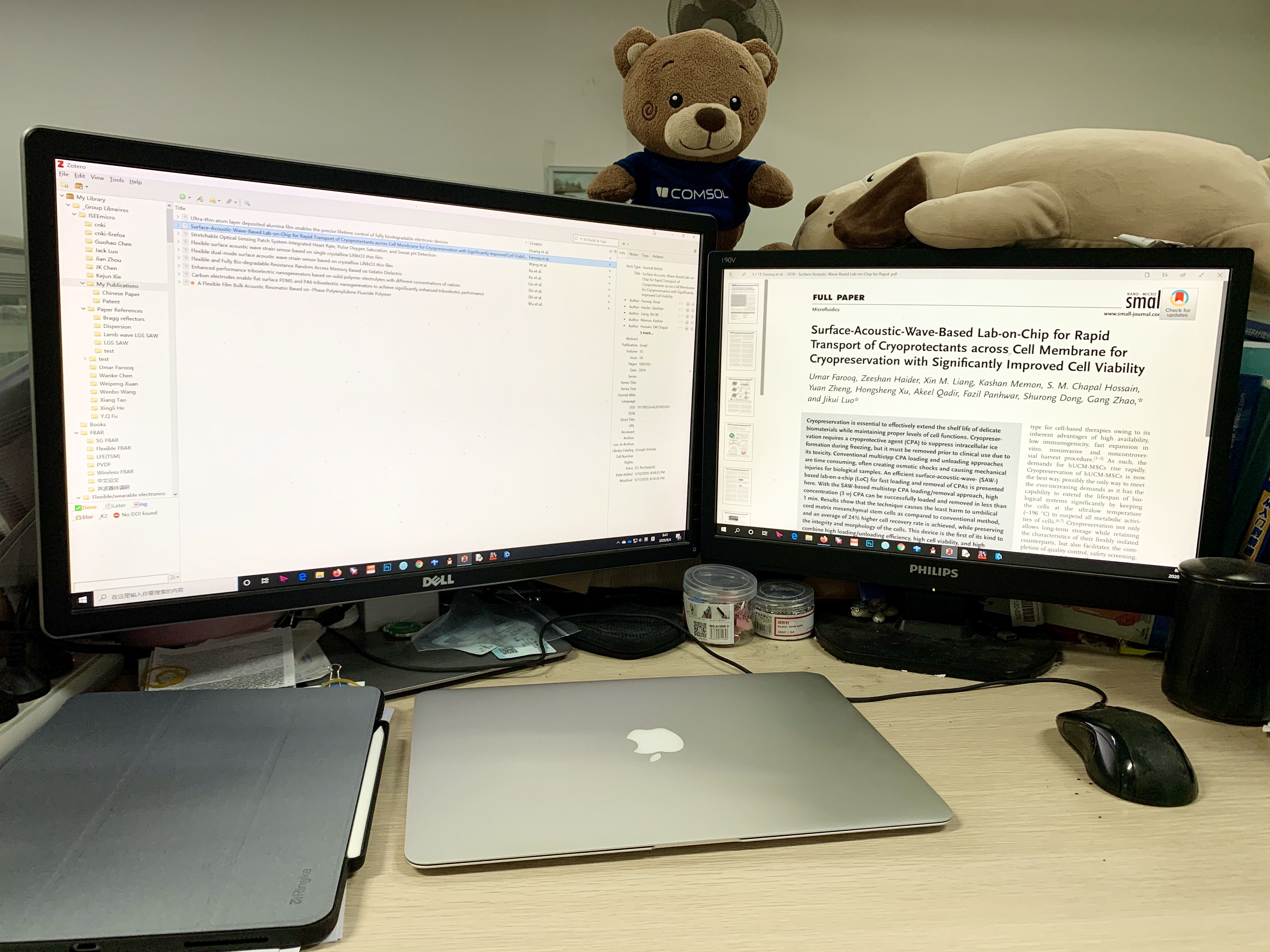
主屏显示Zotero窗口,副屏显示QuickLook(使其在全屏状态)。
当你在左边的Zotero中切换不同文献时,右边的QuickLook文献预览窗口会实时预览。
由于处在全屏状态,副屏的QuickLook看起来就像一个独立的PDF阅读器一样,只不过只能阅读不能批注罢了。
如果想要精读或者批注,可以通过QuickLook窗口右上角的按钮,选择用喜欢的PDF阅读器打开(比如Adobe Acrobat),或者在Zotero中双击或Enter,以系统默认PDF阅读器打开。
如果你是Mac,就不用这样子操作了。一来,Mac的Zotero预览响应速度够快,二来Mac版QuickLook也无法全屏。
大屏时代,手机迎来了全面屏,电脑越来越注重超窄边框(比如新出的16寸MacBook Pro),平板同样也不服输(比如带face ID的全面屏iPad Pro)。
当然,显示器的大屏发展更是走在前列。
比如三星的超宽带鱼屏CHG90,感受一下。👇

更大的屏幕带来了更好的视觉效果!
最近我入手了2020款iPad Pro,反复对比了11寸和12.9寸后,还是选择了12.9寸,因为还是觉得大屏的观感体验更震撼啊!
你有哪些“大屏”设备呢?





